Новітня опція Apple під назвою Audio Sharing дозволяє вам і вашому товаришу насолоджуватися спільним прослуховуванням музики або переглядом відео без потреби в гучному відтворенні через динаміки. Однак, варто зауважити, що ця функція сумісна лише з останніми моделями iPhone, iPad та iPod Touch, а також з навушниками AirPods або PowerBeats Pro.
Які пристрої підтримують спільне аудіо?
Як вже зазначалося, технологія Audio Sharing взаємодіє з AirPods першого та другого поколінь, а також з бездротовими навушниками PowerBeats Pro. Очікується, що цей перелік буде поповнюватися з виходом нових девайсів, оснащених чипом Apple W1 або H1.
На даний момент, спільний доступ до аудіо доступний на таких моделях:
iPhone 8 (та новіші)
iPad Pro (першого покоління і далі)
iPad Air (починаючи з третього покоління)
iPad mini (п’ятого покоління та новіші)
iPod touch (сьомого покоління і новіші)
Інструкція з підключення додаткових AirPods
Функціонал Audio Sharing від Apple дає можливість приєднати дві пари бездротових навушників до одного пристрою (iPhone, iPad чи iPod Touch) і транслювати аудіо на обидва гаджети без будь-яких перешкод або затримок.
Щоб підключити другу пару AirPods до вашого iPhone, відкрийте чохол AirPods поблизу вашого телефону. Ви побачите повідомлення про те, що ці AirPods не є вашими, але є можливість підключення. Натисніть кнопку “Підключити”.
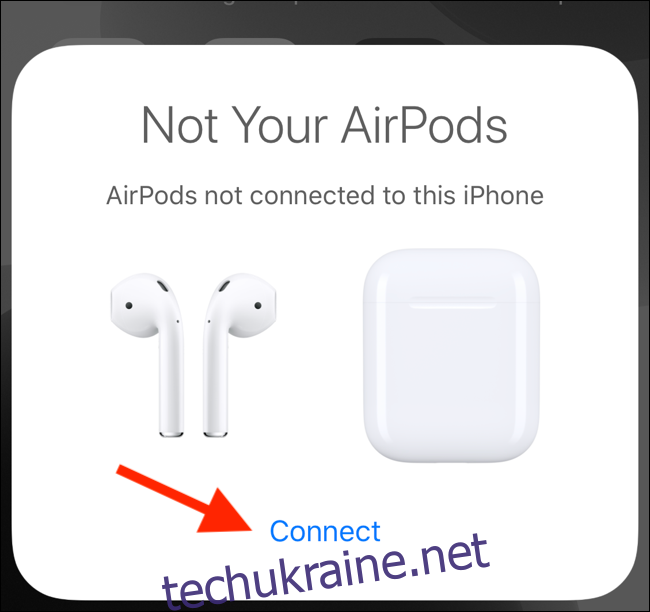
Далі переведіть AirPods у режим створення пари, натиснувши на фізичну кнопку ззаду кейса AirPods. Після підключення на екрані з’явиться стан заряду батареї. Натисніть “Готово”.
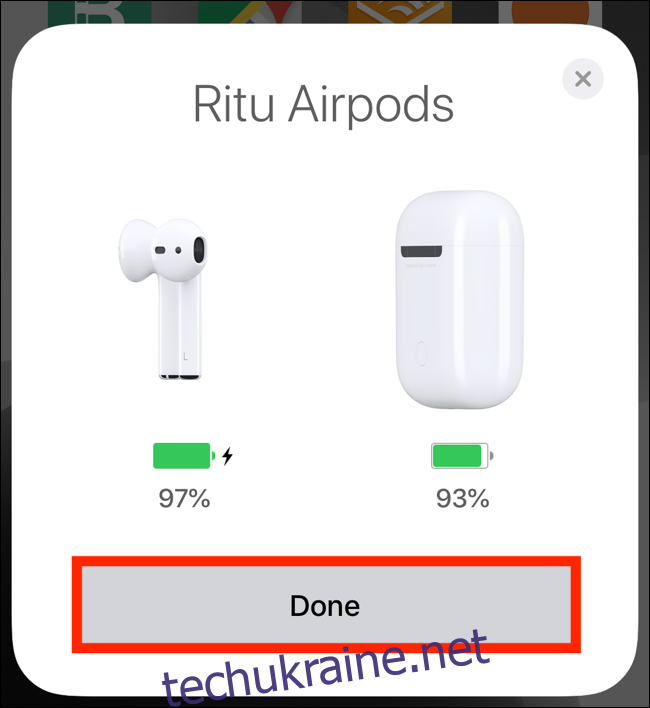
Як відтворювати аудіо на двох парах AirPods
Після успішного під’єднання другої пари AirPods до вашого пристрою, ви можете керувати виводом аудіо через меню AirPlay. Доступ до нього є у віджеті “Зараз грає” в Центрі керування, у додатку “Музика” та на заблокованому екрані.
Розглянемо, як використовувати меню AirPlay через Центр керування. Відкрийте Центр керування, зробивши свайп вниз від верхнього правого краю екрану на iPhone або iPad. Якщо у вас iPhone або iPod Touch з кнопкою “Додому”, свайпніть вгору від нижньої частини екрана.
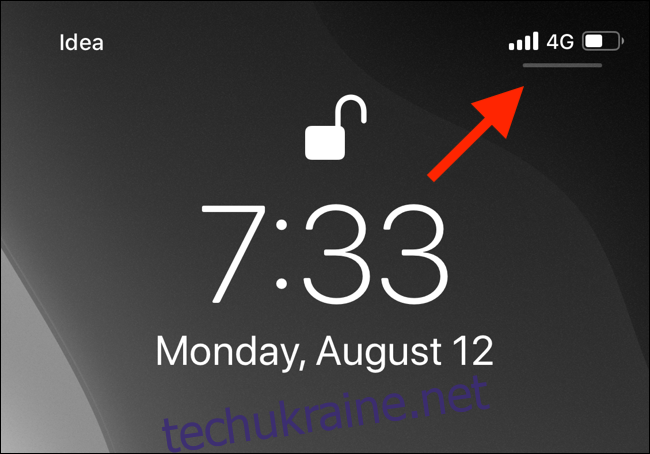
Звідти натисніть та утримуйте віджет “Зараз грає”, щоб його розгорнути.
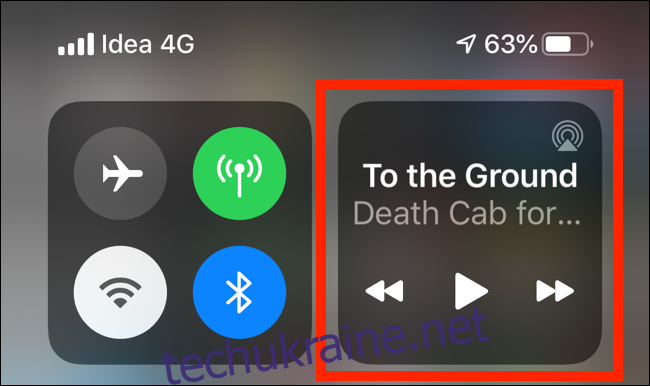
Натисніть на кнопку “AirPlay”.
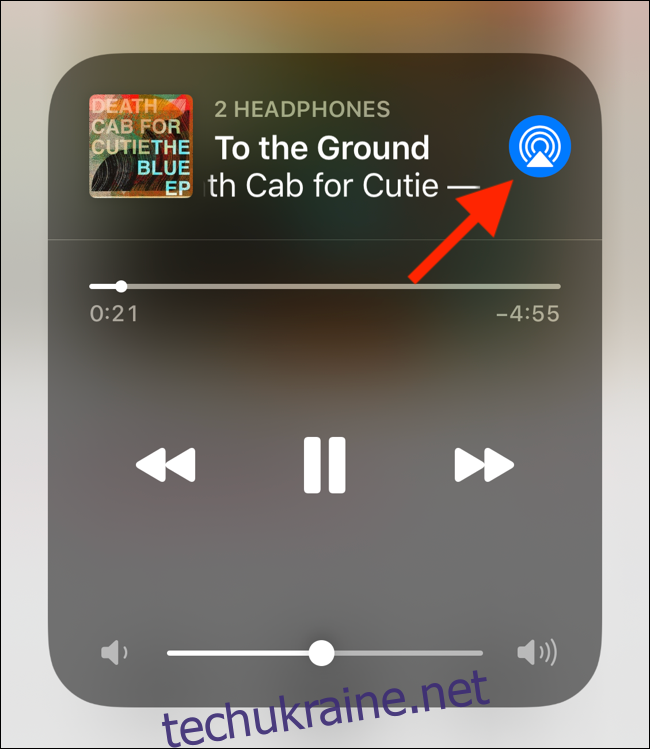
Ви побачите список доступних пристроїв. Ваші навушники AirPods будуть виділені як поточний пристрій виводу звуку. Нижче з’явиться друга пара AirPods. Натисніть на пусту відмітку поруч з нею.
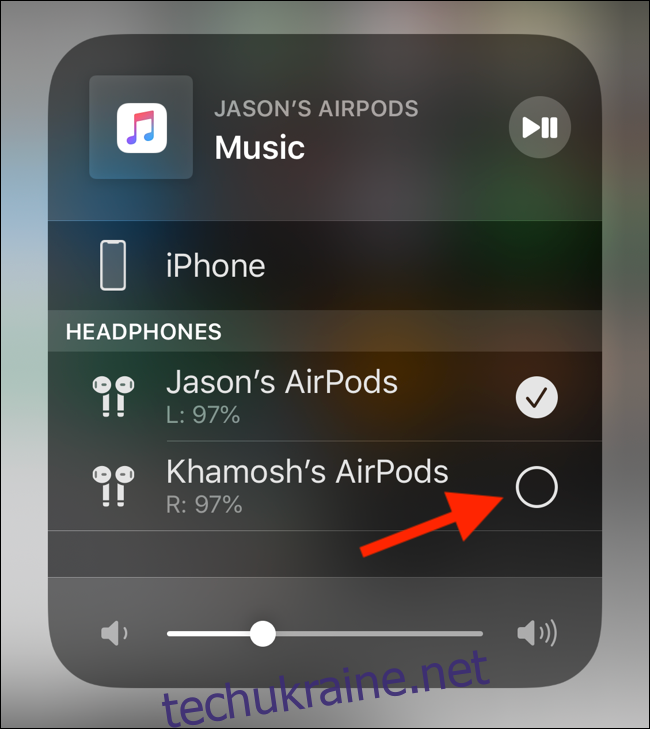
Обидві пари AirPods тепер є активними для виведення аудіо з вашого iPhone, iPad або iPod Touch. Звук буде відтворюватись на обох пристроях.
У вас є можливість керувати гучністю для обох навушників як разом, так і окремо. За допомогою повзунка внизу віджета можна регулювати гучність одночасно для обох AirPods. Використовуйте повзунки під назвою кожного з навушників для індивідуального налаштування гучності.
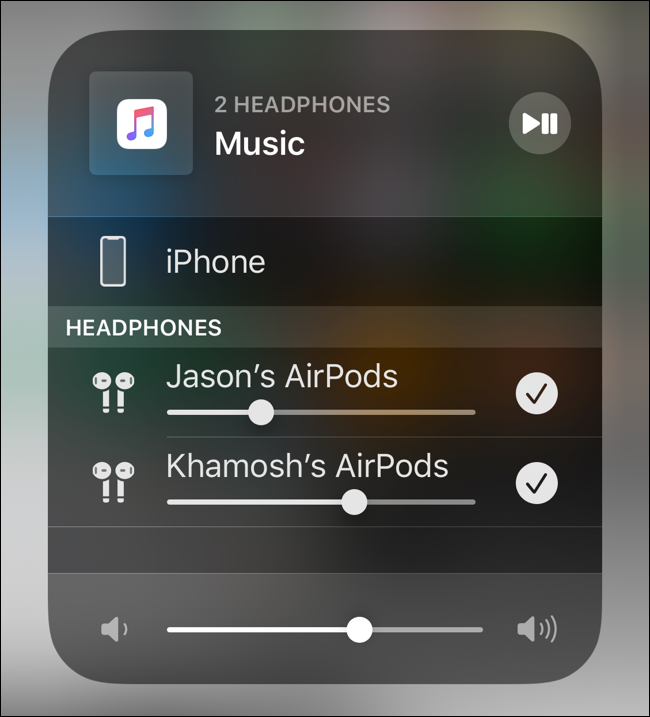
Як поділитися аудіо з другом за допомогою iPhone
Є ще один спосіб поділитися аудіо з одного iPhone з двома парами AirPods, який не потребує процедури сполучення. Ви підключаєтеся до iPhone вашого друга, у якого AirPods вже під’єднані до його телефону.
Цей функціонал доступний на iOS та iPadOS з Bluetooth 5.0. Це означає, що iPhone 8 і новіші, iPad Pro (2-го покоління), iPad Air (третього покоління) та iPad mini (п’ятого покоління) підтримують цю функцію.
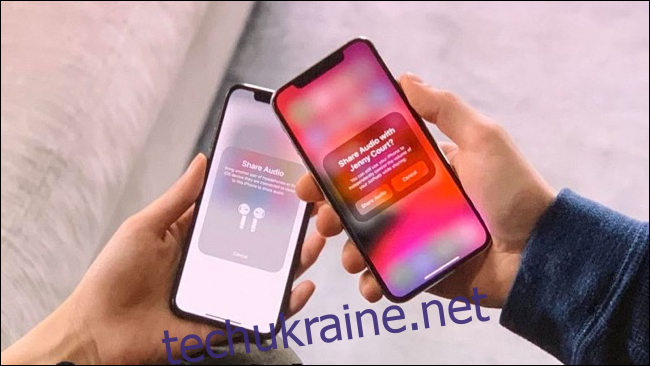
Якщо обидва iPhone працюють на iOS 13 або пізнішої версії, вашому другу потрібно лише покласти свій iPhone поруч з вашим. На вашому телефоні з’явиться запит, чи бажаєте ви поділитися аудіо з вашого iPhone на AirPods друга.
Натисніть “Поділитися аудіо”. Після підтвердження на телефоні друга, спільний доступ до аудіо буде активовано.
Обидва AirPods будуть відображені в меню AirPlay, де ви зможете керувати відтворенням і гучністю.